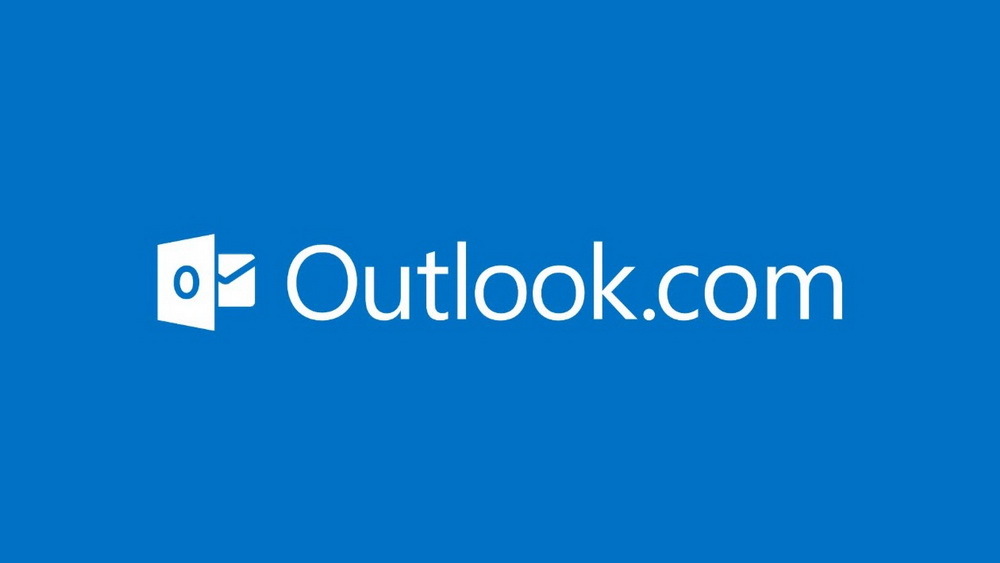Tekijä Sreelakshmi Menon
Tämä viesti koskee muutamia yksinkertaisia vaihtoehtoja, jotka Gmail tarjoaa jokainen Gmail käyttäjä löytää hyödyllisiä. Olipa kyse sitten tilin järjestämisestä paremmin tai nopeammasta työskentelystä Gmailin kanssa, näitä hakkereita on helppo ja nopea seurata!
Lukea:Käytä Gmailia offline-tilassa käyttääksesi sitä ilman internetiä
# 1 - Kumoa lähetys
Gmailin avulla voit lähettää sähköpostiviestin enintään 30 sekunnin ajan sen jälkeen, kun olet napsauttanut Lähetä-painiketta. Näin:
- Avaa Gmail. Napsauta ikkunan oikeassa yläkulmassa olevaa rataskytkintä.
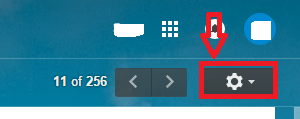
- Klikkaa asetukset.
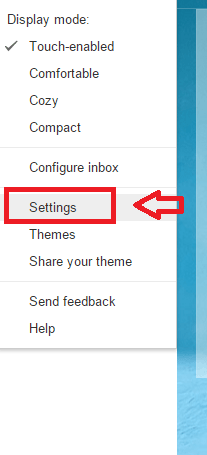
- Selaa alaspäin löytääksesi Kumoa lähetys vaihtoehto. Mark Ota Kumoa lähetys käyttöön ala. Aseta viive haluamaasi aikaan. Voit asettaa enintään 30 sekunnin viiveen.
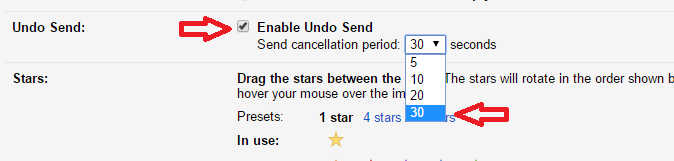
- Klikkaa Tallenna muutokset sivun alaosassa ja olet hyvä mennä!
# 2 - Näytä lukemattomat viestit
Kuvittele, että selaat jotain tärkeätä selaimessa. Samalla olet innokas tietämään, onko sinulla uutta sähköpostia. Gmail-välilehden ja selaimen välilehden vaihtaminen on sotkuinen tehtävä. Gmailissa on mahdollisuus näyttää lukemattomat sähköpostimäärät. Ota tämä vaihtoehto käyttöön ja näet lukemattomien sähköpostien määrän selaimen välilehdessä. Tämä säästää paljon aikaa! Noudata seuraavia ohjeita:
- Klikkaa asetukset vaihdepainikkeessa.
- Valitse vaihtoehto Labs.
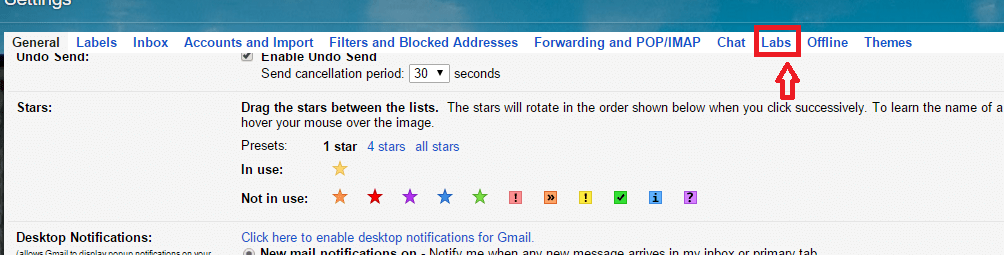
- Vieritä alas nähdäksesi vaihtoehdon Lukemattoman viestin kuvake. Klikkaa ota käyttöön. Klikkaus Tallenna muutokset.
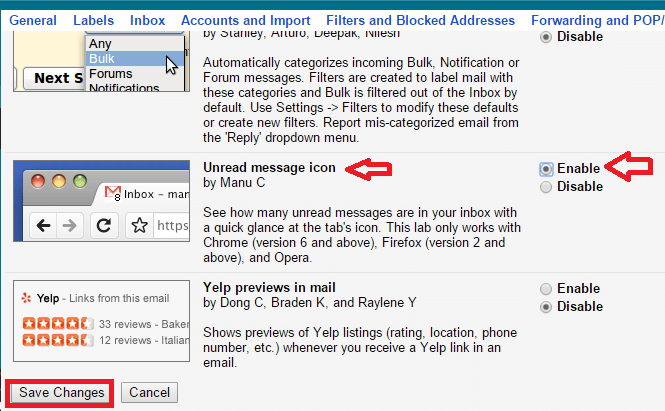
Selaimesi välilehti näyttää nyt lukemattomien sähköpostien määrän. Joten sinun ei tarvitse tarkistaa joka hetki, jos sinulla on uusi sähköposti.
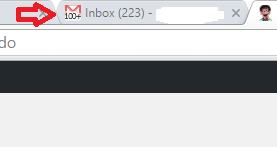
# 3 - Pikanäppäimet
Gmailissa on upeita pikanäppäimiä, jotka voivat säästää aikaa. Se saa sinut myös työskentelemään ammattilaisena! c voi kirjoittaa uuden sähköpostin. d kirjoittaa sähköpostin uudella välilehdellä. samoin a mahdollistaa vastauksen kaikille -vaihtoehdon. Eivätkö ne ole yksinkertaisia? Näin otat ne käyttöön Gmailissa.
- Avaa jälleen Asetukset.
- Sisään Pikanäppäimet, merkitse kenttä, joka vastaa Pikanäppäimet käytössä.
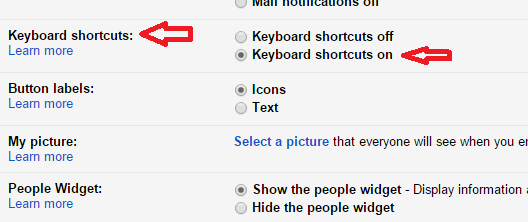
# 4 - Suodatettu sähköpostihaku
Me kaikki tiedämme Gmailin hakupainikkeen. Mutta tällä vaihtoehdolla on parannetut hakuvaihtoehdot, joiden avulla voit muokata hakua edelleen. Katso seuraavat vaiheet:
- Napsauta hakukentän oikeassa reunassa olevaa avattavaa nuolta.

- Napsauta sitä postilaatikon tyyppiä, josta haluat etsiä (ts. Saapuneet, Lähetetyt, Luonnokset jne.) Täytä ainakin osa suodatinvaihtoehdoista. Klikkaa linssin kuvake.
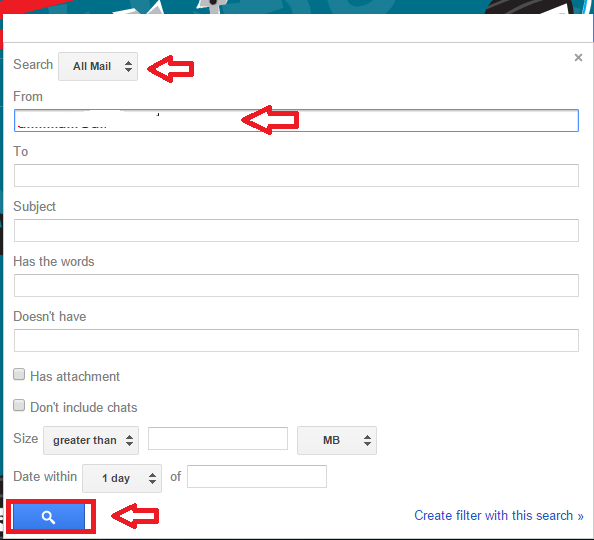
Saat suodatetut tulokset. Tämä on melko hyödyllistä, jos etsit sähköpostia usein asiakkaalta. Tässä tapauksessa yksinkertainen haku sähköpostiosoitteesta osoittaisi monia tuloksia. Joten suodatettu vaihtoehto tulee pelastamaan.
# 5 - Suodata viestejä
Tämä ominaisuus esittelee hämmästyttävän vaihtoehdon, jonka Gmaililla on, jonka avulla voit suodattaa viestejä ennen kuin edes luet niitä. Se on melko kätevä, kun sinulla on uutiskirjeitä, tiettyjen ihmisten tarjoamia sähköpostiviestejä. Voit lajitella ne eri tunnisteiden alle. Näin:
- Avaa sähköposti, jonka haluat merkitä. Napsauta oikeassa yläkulmassa olevaa avattavaa kuvaketta. Klikkaa Suodata tällaiset viestit.

- Ikkuna ponnahtaa esiin. Napsauta linkkiä, joka sanoo luoda suodata tällä haulla pohjalla.
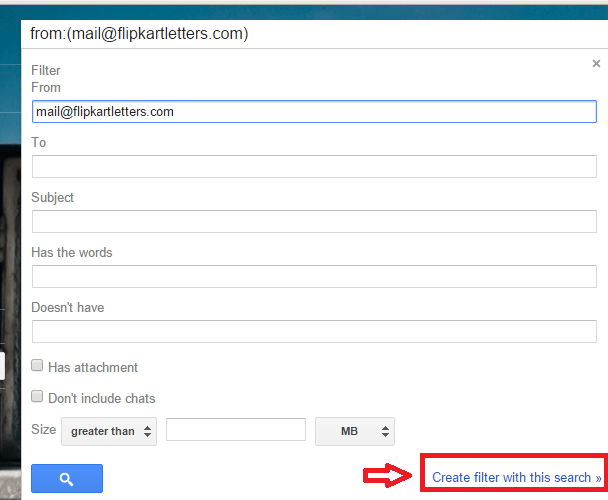
- Merkitse ruutu, jossa lukee Ohita Saapuneet-kansio. Napsauta vieressä olevaa kenttää Levitä etiketti. Klikkaa Uusi etiketti.
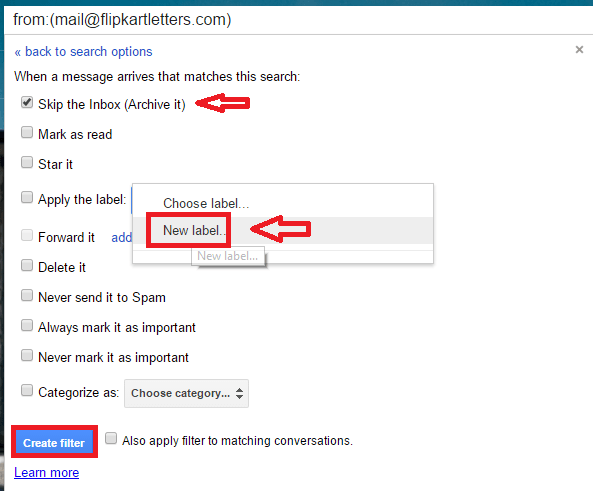
- Anna nimi tarralle. Klikkaa Luoda.
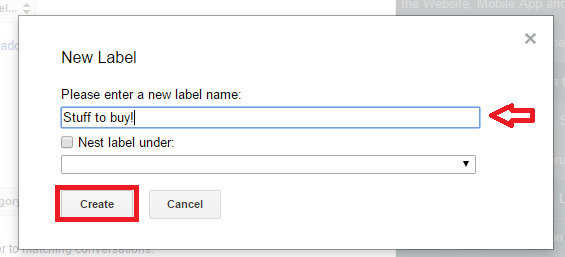
Ole hyvä! Nyt sinulla on sähköpostit tältä asiakkaalta kaikki saman katon alla. Eikö se ole siistiä?
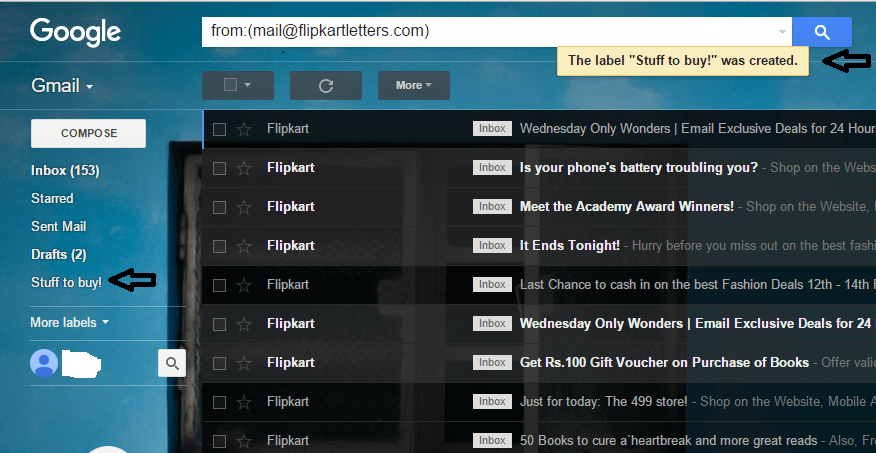
Kokeile näitä ominaisuuksia ja kerro meille, mikä pidit eniten!